Excel — мощный инструмент для работы с данными, в числе его функций есть создание сводных таблиц. Если вам нужна пошаговая инструкция, как создать сводную таблицу в Excel, вы находитесь в нужном месте.
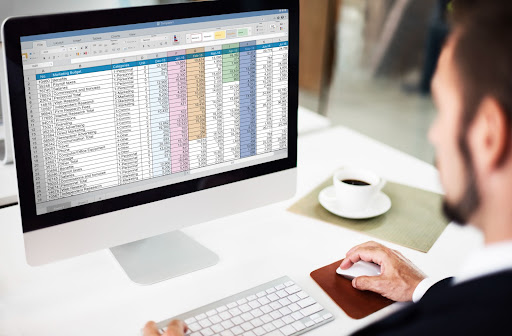
Получите востребованную профессию бесплатно. Обучение от 1 до 4 месяцев
Принять участиеСводные таблицы в Excel предоставляют возможность быстро и легко анализировать большие объемы данных. Они автоматически сортируют, подсчитывают, вычисляют средние, общие суммы и другие вычисления для групп данных, делая их идеальным инструментом для быстрого обобщения данных и выявления трендов и паттернов.
Чтобы создать сводную таблицу в Excel, вам нужно сначала убедиться, что ваши данные организованы в виде списка или таблицы, и каждый столбец имеет заголовок.
После создания сводной таблицы Excel откроет панель «Поля сводной таблицы». Здесь вы можете выбрать, какие данные включить в сводную таблицу, перетаскивая поля из списка в одну из четырех областей: «Строки», «Столбцы», «Значения» и «Фильтры».
Фильтры в сводных таблицах Excel позволяют вам ограничить данные, которые вы хотите включить в сводную таблицу. Вы можете добавить фильтры в область «Фильтры» на панели «Поля сводной таблицы».
С помощью сводных таблиц в Excel можно выполнить множество различных вычислений. По умолчанию, когда вы добавляете числовые данные в область «Значения», Excel суммирует их. Однако, вы можете выбрать другой тип вычисления, кликнув правой кнопкой мыши по полю значения и выбрав «Значения поля». Это откроет список возможных вычислений, включая средние, минимум, максимум и количество.
Если исходные данные в сводной таблице были изменены, добавлены или удалены, можно обновить таблицу. Вы можете сделать это, нажав кнопку «Обновить» на вкладке «Сводная таблица» на ленте Excel.
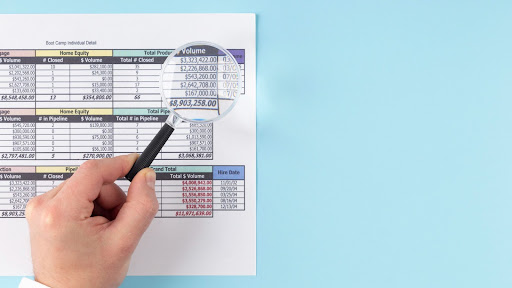
Сводные таблицы в Excel — это динамические структуры. По мере того как вы добавляете или удаляете данные из исходной таблицы, сводная таблица автоматически обновляется, отражая эти изменения. Это делает сводные таблицы в Excel очень мощным инструментом для анализа и визуализации данных.
Таблицы в Excel значительно упрощают анализ и обобщение больших объемов данных. С помощью этой пошаговой инструкции вы сможете начать создавать свои собственные сводные таблицы и использовать их для получения новых взглядов на ваши данные. Если вы хотите построить карьеру в сфере Big data и стать аналитиком, вы можете пройти обучение в Академии «Сигма».